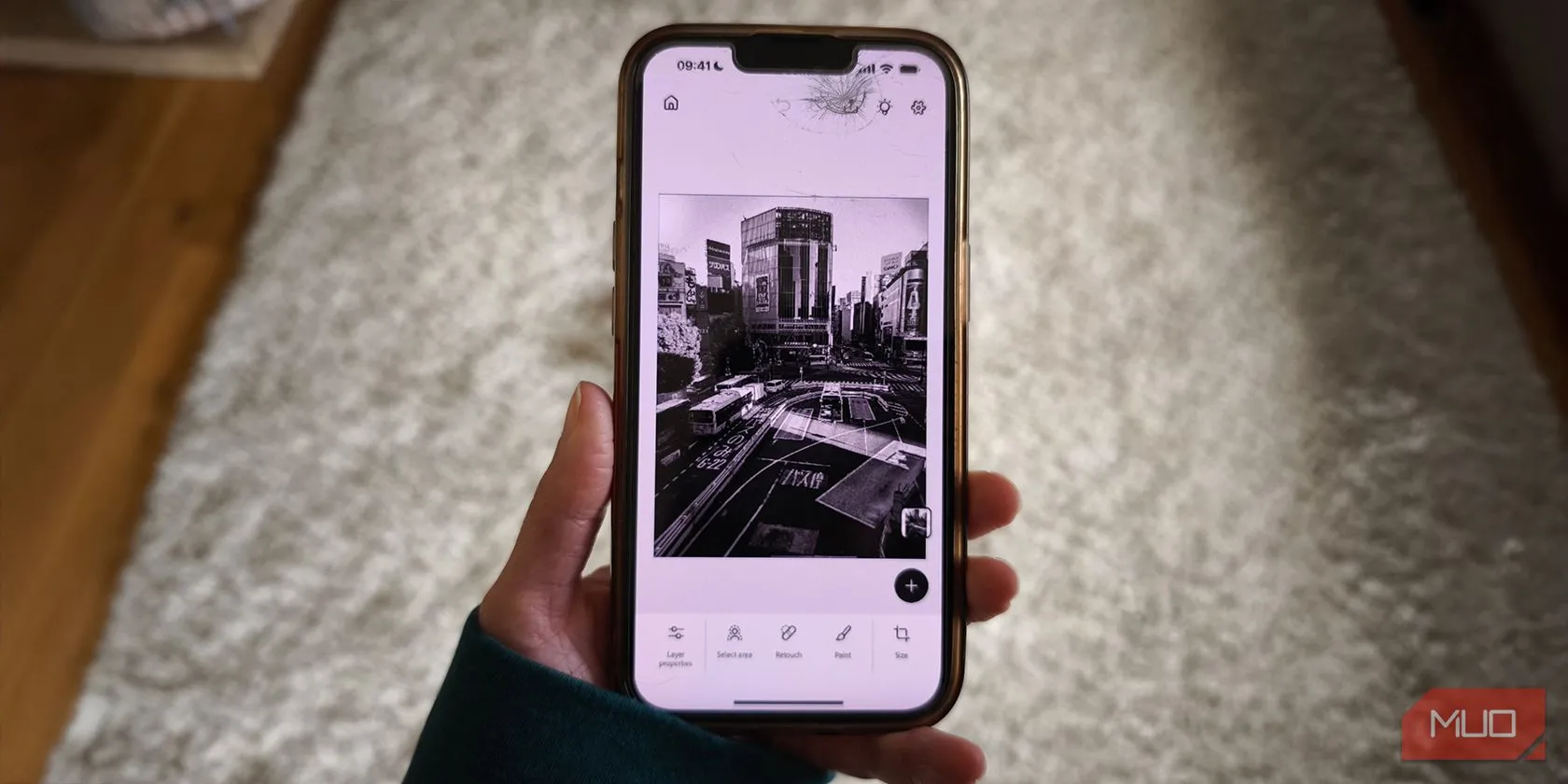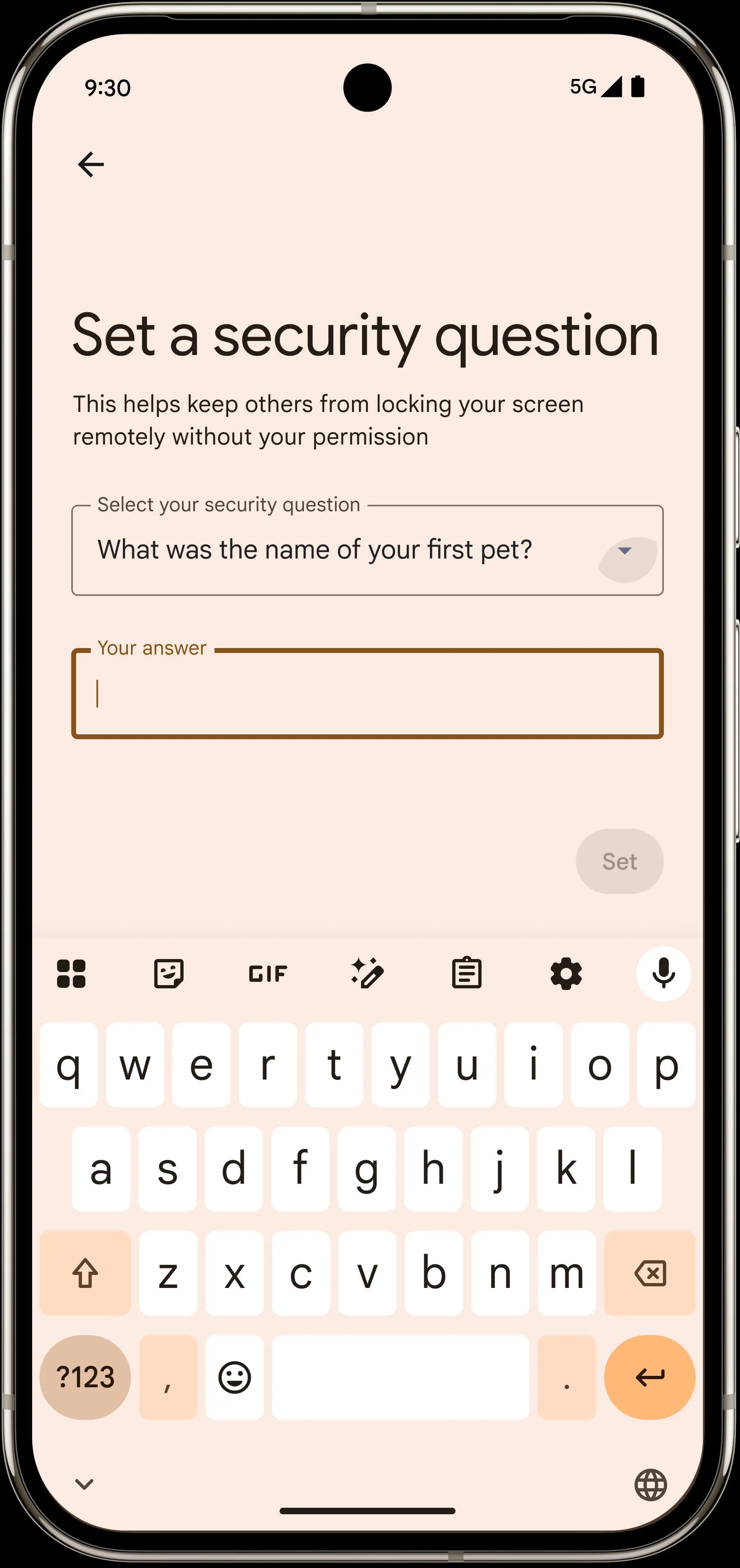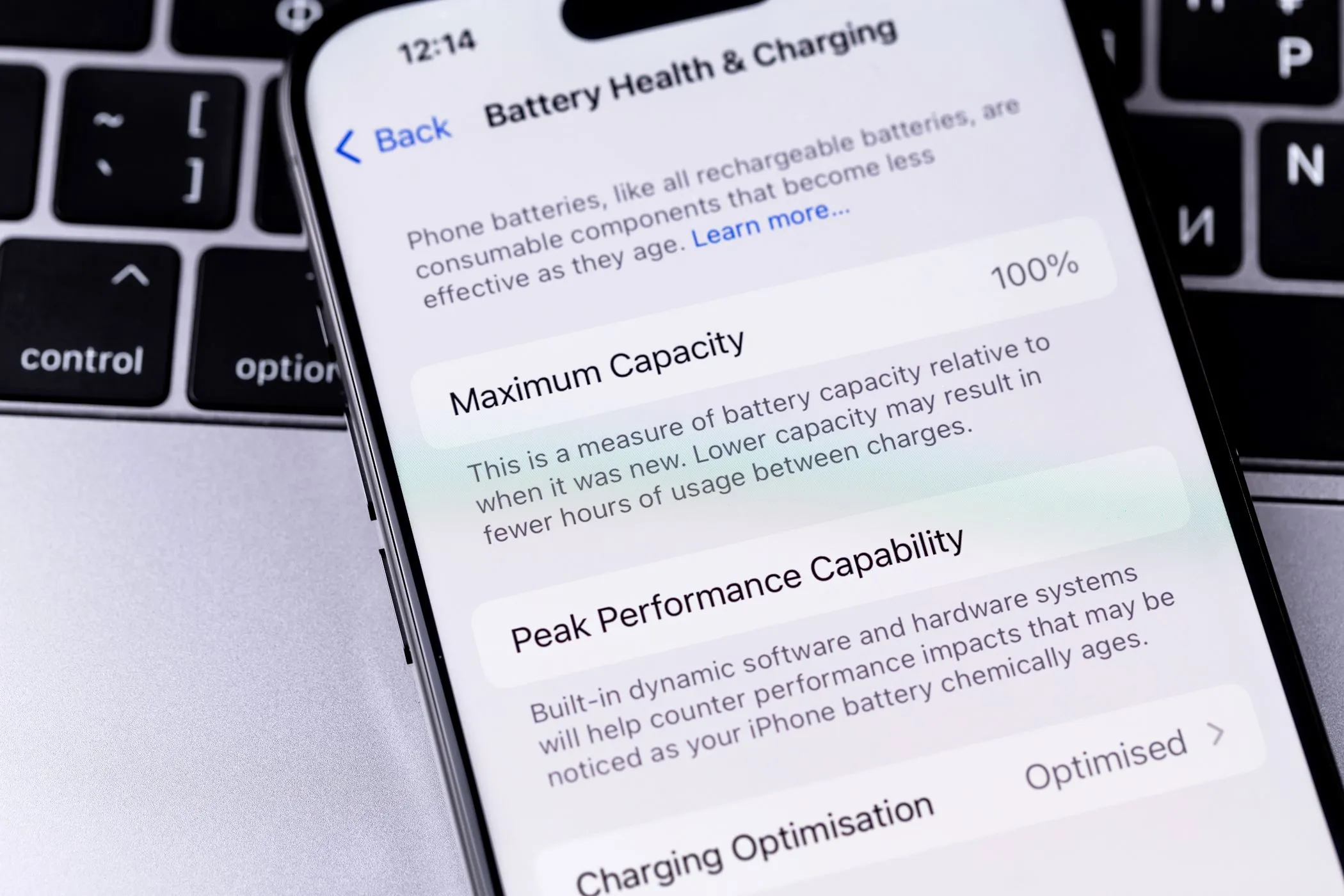Nhiều người dùng iPhone thường nghĩ rằng công nghệ NFC (Near Field Communication) trên thiết bị của họ chỉ giới hạn ở tính năng thanh toán Apple Pay. Tuy nhiên, tiềm năng thực sự của NFC trên iPhone còn vượt xa điều đó. Với một chút cấu hình đơn giản và vài thẻ NFC giá rẻ, bạn có thể mở khóa toàn bộ sức mạnh của NFC, biến chiếc iPhone của mình thành một công cụ thông minh và tiện lợi hơn trong cuộc sống hàng ngày. Hãy cùng thuthuat365.net khám phá những ứng dụng bất ngờ của NFC mà có thể bạn chưa từng biết đến.
1. Chia Sẻ Mật Khẩu Wi-Fi Nhanh Chóng và Thuận Tiện
Bạn có thường xuyên cảm thấy bất tiện khi phải đọc to hay đánh vần mật khẩu Wi-Fi dài ngoằng cho bạn bè hoặc khách đến nhà? Những lúc đó, chúng ta thường phải dò từng ký tự trên miếng dán nhỏ phía sau router. Với iPhone, việc chia sẻ thông tin đăng nhập Wi-Fi trở nên vô cùng liền mạch, nhờ sự kết hợp giữa NFC và Bluetooth.
Cách thức hoạt động rất đơn giản: Khi ai đó cố gắng kết nối với mạng Wi-Fi của bạn và iPhone của bạn đã được kết nối, một thông báo sẽ xuất hiện trên màn hình, hỏi bạn có muốn chia sẻ mật khẩu hay không. Bạn chỉ cần chạm vào “Chia sẻ mật khẩu” (Share Password), và thiết bị của họ sẽ tự động kết nối – không cần gõ, không cần quét mã QR, không lo sai sót.
Quy trình này đặc biệt hữu ích trong các gia đình hoặc văn phòng có nhiều thiết bị. Miễn là cả hai bên đều có số liên lạc của nhau trong danh bạ và đang sử dụng hệ điều hành iOS, tính năng này sẽ hoạt động trơn tru. Đây là một trong những tiện ích nhỏ bé nhưng đáng giá, giúp chúng ta quên đi những ngày tháng phải ghi mật khẩu Wi-Fi ra giấy nhớ.
2. Khởi Chạy Tự Động Hóa và Ứng Dụng Với Một Chạm Thẻ NFC
Đây là lúc NFC thực sự mang đến cảm giác “phép thuật”. Bằng cách kết hợp các thẻ NFC với ứng dụng Phím Tắt (Shortcuts) trên iPhone, bạn có thể tự động hóa đủ loại thói quen hàng ngày. Tất cả những gì bạn cần làm là đặt iPhone gần một thẻ NFC để kích hoạt một trong những Phím Tắt hoặc tự động hóa hiệu quả nhất.
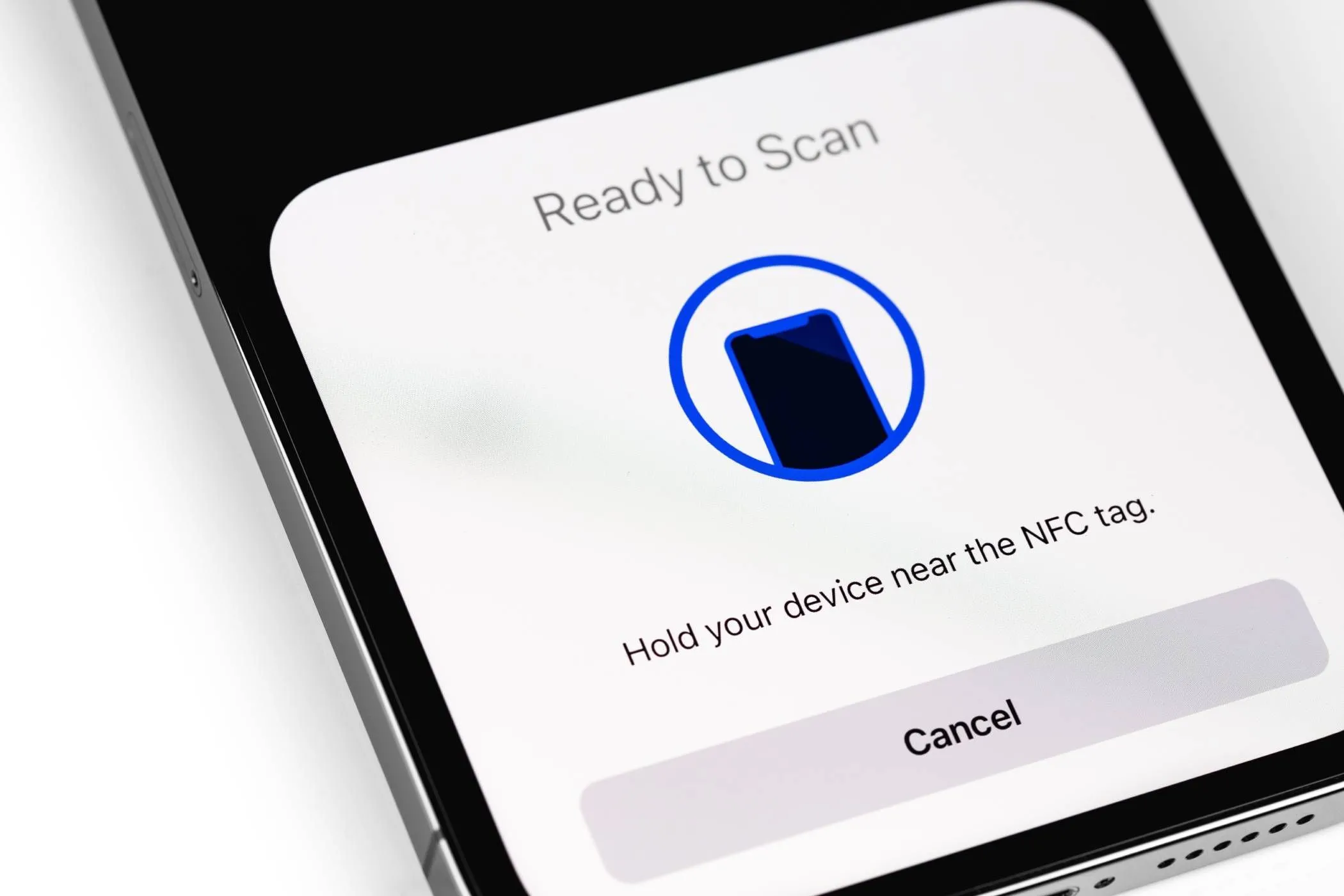 iPhone hiển thị lời nhắc khi chạm vào thẻ NFC để kích hoạt tự động hóa Phím Tắt
iPhone hiển thị lời nhắc khi chạm vào thẻ NFC để kích hoạt tự động hóa Phím Tắt
Bạn muốn danh sách mua sắm hiện lên khi đứng gần tủ lạnh? Chỉ cần dán một thẻ NFC lên tủ và ghép nối nó với một Phím Tắt mở ứng dụng mua sắm của bạn. Cần một thẻ gần giường ngủ để giúp bạn thư giãn? Thiết lập nó để tắt đèn, bật chế độ Không làm phiền (Do Not Disturb) và đặt báo thức buổi sáng chỉ trong một lần chạm.
Những thẻ NFC này khá rẻ và có thể mua dễ dàng. Cách thiết lập cũng rất đơn giản: Mở ứng dụng Phím Tắt, tạo một Tự động hóa cá nhân, và chọn NFC làm trình kích hoạt. Sau đó, quét thẻ của bạn và chọn các hành động bạn muốn nó thực hiện. Hạn chế duy nhất là iPhone của bạn cần được mở khóa khi quét thẻ, và các thẻ đặt trên vật kim loại thường khó đọc. Mặc dù vậy, đây vẫn là một cách cực kỳ hiệu quả để biến các không gian vật lý thành các khu vực thông minh, cá nhân hóa.
Mặc dù bạn cũng có thể thiết lập các quy trình tự động hóa dựa trên vị trí, nhưng nếu bạn làm việc tại nhà, điều đó có thể hơi khó khăn vì nhà và nơi làm việc của bạn về cơ bản là cùng một địa điểm. Sử dụng thẻ NFC sẽ khắc phục nhược điểm này.
3. Chia Sẻ Thông Tin Liên Hệ Dễ Dàng Với NameDrop
Có lẽ không có gì tệ hơn việc nhập sai số điện thoại của ai đó – dù là để hẹn hò hay cho công việc. Apple đã phát hành một tính năng mới trong iOS 17 giúp loại bỏ nỗi lo này, và nó sử dụng NFC để biến điều đó thành hiện thực.
NameDrop là một tính năng tương đối ít người biết đến, mặc dù đã có một số lo ngại về quyền riêng tư không có cơ sở khi nó mới được phát hành. Nhưng khi được bật (mặc định đã bật), NameDrop cho phép bạn dễ dàng chia sẻ số điện thoại của mình với người khác bằng cách đưa iPhone của bạn lại gần iPhone của họ. Ngay lập tức, thẻ liên hệ của cả hai sẽ xuất hiện trên màn hình. Sau đó, bạn có thể chọn chia sẻ thông tin liên hệ của mình với người kia, giúp việc trao đổi thông tin trở nên cực kỳ đơn giản.
Tính năng này sử dụng sự kết hợp giữa NFC và công nghệ của AirDrop để tự động nhận diện khi hai thiết bị iOS ở cạnh nhau. Đây là một cách tuyệt vời để biến thẻ liên hệ của bạn thành một danh thiếp ảo. Nếu người bạn muốn kết nối không có iPhone, bạn vẫn có thể sử dụng Phím Tắt để tạo một tự động hóa dựa trên NFC, mở một liên kết danh thiếp kỹ thuật số (như Linktree hoặc vCard lưu trữ trên trang web của bạn), nhưng nó sẽ phức tạp hơn một chút.
4. Thiết Lập Thiết Bị Apple Nhanh Chóng Không Cần Cài Đặt Phức Tạp
Có thể bạn không nhận ra, nhưng một số sản phẩm Apple yêu thích của bạn đã sử dụng NFC để đơn giản hóa quá trình thiết lập. Lấy ví dụ như AirPods. Ngay khi bạn mở hộp gần iPhone, một hình ảnh động mượt mà sẽ bật lên trên màn hình, hỏi bạn có muốn kết nối hay không. Bạn không cần phải mất công tìm kiếm trong cài đặt Bluetooth hay dò tìm các nút ghép nối nhỏ xíu.
 Thiết lập nhanh chóng tai nghe AirPods trên iPhone nhờ công nghệ NFC
Thiết lập nhanh chóng tai nghe AirPods trên iPhone nhờ công nghệ NFC
Toàn bộ trải nghiệm “chạm để kết nối” này đều được cung cấp bởi NFC, hoạt động âm thầm phía sau hậu trường. Điều tương tự cũng xảy ra với các sản phẩm như HomePod mini và AirTags. Chỉ cần đưa iPhone của bạn lại gần, quá trình thiết lập sẽ tự động bắt đầu, nhờ vào các trình kích hoạt NFC tích hợp.
Mặc dù iPhone không hỗ trợ quét NFC nền hoàn toàn như một số thiết bị Android, nhưng việc Apple sử dụng NFC để ghép nối liền mạch các thiết bị của mình đã cho thấy công nghệ này mạnh mẽ như thế nào khi được tận dụng đúng cách.
Rõ ràng, việc bỏ qua những tiện ích mà NFC mang lại trên iPhone chỉ vì chúng ta nghĩ nó chỉ dùng để thanh toán di động là một thiếu sót. Với một chút tìm hiểu và thử nghiệm, NFC có thể trở thành một công cụ mạnh mẽ trong cách bạn quản lý nhà thông minh, tương tác với bạn bè, đồng nghiệp và kết nối với các thiết bị khác. Hãy thử khám phá và chia sẻ những trải nghiệm thú vị của bạn với công nghệ NFC trên iPhone cùng cộng đồng thuthuat365.net nhé!